Cet article a été rédigé avec la collaboration de nos éditeurs(trices) et chercheurs(euses) qualifiés(es) pour garantir l'exactitude et l'exhaustivité du contenu.
L'équipe de gestion du contenu de wikiHow examine soigneusement le travail de l'équipe éditoriale afin de s'assurer que chaque article est en conformité avec nos standards de haute qualité.
Cet article a été consulté 36 253 fois.
Il est vrai qu'aujourd'hui avec la guerre des prix que se livrent les fabricants d'ordinateurs, ces derniers livrent des machines performantes à prix intéressant. Cependant, ce sont des produits standardisés et si vous avez besoin d'un ordinateur très particulier, par exemple, plus performant, il est toujours possible de devenir assembleur : vous achetez les composants à l'unité et vous les assemblez vous-même.
Étapes
Partie 1
Partie 1 sur 4:Établir la configuration d'un ordinateur
-
1Déterminez les tâches dévolues à votre futur ordinateur. Pour pouvoir exécuter les tâches qui seront les vôtres, vous allez acheter certains composants. Le budget que vous avez est un élément tout aussi déterminant. Pour un PC de bureau destiné à la navigation Internet et à l’exécution de Word ou Excel, achetez des composants d'occasion ou peu couteux, mais pour du jeu en ligne ou l'édition, vous aurez besoin de composants sophistiqués, donc couteux.
Note : si vous faites le montage vous-même, prévoyez un budget de 400 euros pour une configuration de base et aux alentours de 2 000 euros si vous êtes un joueur en ligne passionné.
-
2Établissez un budget détaillé. Il est facile d'acheter des composants sans plan préétabli, le danger résidant dans le fait que vous risquez de vous trouver à court d'argent. Fixez dès le départ deux budgets : un minimal et un maximal, ainsi vous n'aurez aucune surprise.
- Vos achats doivent être marqués au coin du bon sens. Admettons que vous ayez repéré un processeur à 100 € et que, plus tard, vous en trouviez un plus performant à 200 €, mais soldé à 120 €, ne serait-il pas judicieux de dépenser un peu plus ?
-
3Dressez la liste des composants essentiels. Dans tout ordinateur, il y a un certain nombre de composants obligatoires aux prix très variables. Vous avez besoin de huit composants majeurs.
- Le microprocesseur est en quelque sorte le cerveau, le centre de pilotage de la machine.
- La carte mère est l'interface entre le microprocesseur d'un côté, et les autres composants de l'autre.
- La mémoire vive (RAM) permet de travailler dans l'instant en gérant les programmes et en stockant des données momentanées. Plus vous avez de mémoire vive, plus rapide est l'exécution des tâches.
- Le disque dur est un composant sur lequel vous enregistrerez vos données. Il existe les disques classiques (avec des plateaux) et les disques SSD, plus fiables et d'un accès fulgurant.
- L'alimentation électrique est un boitier qui alimente en basse tension certains composants. Il se situe en quelque sorte à l'entrée de l'ordinateur et se branche dans une prise murale.
- Le boitier est en fait l'habillage de l'unité centrale, destiné à accueillir les différents composants.
- La carte graphique est un composant qui transforme les données en images visibles sur votre écran. Sur les ordinateurs de base, le processeur est équipé d'une fonction graphique intégrée, mais si vous êtes un joueur en ligne acharné ou si vous travaillez sur de la vidéo, vous devrez en passer par l'installation d'une carte graphique plus puissante, dédiée à cette seule tâche.
- Toute unité centrale a besoin d'un système de refroidissement, car certains composants dégagent de la chaleur. Si un ordinateur de base peut se contenter d'un seul ventilateur, ce n'est pas le cas pour les machines plus puissantes.
Publicité
Partie 2
Partie 2 sur 4:Acheter des composants pour ordinateurs
-
1Sachez où acheter les composants. Avec Internet, il est maintenant possible de faire jouer la concurrence. Les sites de vente ne manquent pas, depuis le petit magasin d'informatique jusqu'aux grands sites marchands spécialisés (LDLC) en passant par les sites généralistes (Amazon, eBay ou Cdiscount).
- Si l'on avait un conseil à vous donner, n'achetez pas de composants reconditionnés. En cherchant bien, vous devriez trouver, lors de soldes, ces mêmes composants, neufs à des prix équivalents.
-
2Renseignez-vous sur les composants. Vous allez devoir vous renseigner sur chacun d'eux et établir un comparatif. Aidez-vous en cela des avis de consommateurs. Vous devrez également vérifier la compatibilité des composants entre eux. C'est une étape-clé de l'assemblage.
- Pour avoir une idée d'un composant, allez d'abord sur le site du fabricant, puis consultez des avis sur d'autres sites.
- Ne prêtez pas attention aux chiffres et aux graphiques de markéting, ils sont généralement manipulés de sorte à paraitre plus intéressants qu'ils le sont.
- Lors de votre enquête, ne vous laissez pas aveugler par les points positifs. Vérifiez bien que le composant étudié correspond à l'usage que vous comptez faire de votre machine.
-
3Trouvez le bon processeur (CPU). Ce tout petit composant est le cœur et le cerveau d'un ordinateur. Un des critères à étudier est sa fréquence, exprimée en GHz. Plus elle est élevée, plus votre ordinateur peut exécuter des tâches complexes et simultanées.
- Le processeur est certainement le composant le plus couteux de la machine.
- Il existe deux types principaux de processeurs, ceux avec deux unités de calcul et ceux à quatre unités. Si un ordinateur de base peut se contenter de deux unités, il vous faudra opter pour un processeur à quatre unités pour obtenir une machine puissante.
- Intel et AMD sont certainement les deux plus grands fabricants de processeurs au monde.
-
4Achetez une carte mère compatible avec le processeur. Ces deux éléments ne se marient pas n'importe comment. Une fois le processeur sélectionné, choisissez une des cartes mères préconisées. Si vous trouvez une carte mère intéressante, mais incompatible, vous devrez trouver un autre processeur ! Une carte mère peut être équipée :
- d'une puce WiFi (si vous comptez vous servir d'une connexion sans fil),
- d'une puce Bluetooth,
- de logements pour les barrettes de mémoire vive,
- d'un support pour brancher la carte graphique.
-
5Achetez des barrettes de mémoire vive. La mémoire vive permet l'exécution en douceur des programmes et le stockage de données temporaires. Ces barrettes doivent être compatibles avec le processeur et la carte mère.
- Il existe une limite à la quantité de mémoire vive, définie par le processeur. Si vous installez 16 Go de mémoire vive avec un processeur capable de gérer au maximum 8 Go, vous aurez dépensé inutilement votre argent.
- En fonction de votre carte mère, vous opterez pour une mémoire vive DDR3, ou mieux, DDR4. Le choix vous sera dicté par le fabricant de la carte mère dans la documentation de son produit.
-
6Achetez un disque dur. Beaucoup sont compatibles avec les processeurs et les cartes mères actuels, La chose à vérifier en priorité est son logement dans le boitier. À moins de stocker des milliers de films, si vous achetez un disque dur SATA d'une capacité minimale de 500 Go, vous ne devriez pas avoir de problèmes de stockage. Achetez un disque de marque (Seagate ou Toshiba).
- Optez pour un disque ayant une vitesse de rotation minimale de 7 200 tr/min.
- Bien sûr, les disques durs avec connecteurs IDE sont encore en vente, mais privilégiez les connecteurs SATA, compatibles avec la plupart des cartes mères actuelles.
- Si vous pouvez vous contenter d'un disque plus petit (250 Go), mais avez besoin d'un disque ultrarapide, misez sur un SSD. Certes, ils sont plus chers, mais quel confort d'utilisation !
- Les disques SSD ont généralement un connecteur SATA, les nouveaux modèles sont NVMe M.2 ou SATA M.2. Certaines cartes mères ne supportent pas le M.2 et NVM2 standards.
-
7Achetez éventuellement une carte graphique dédiée. Son achat n'est à envisager que si vous comptez, par exemple, jouer en ligne, ce qui nécessite un graphisme de qualité. Elle sera aussi très utile si vous faites du traitement vidéo à grande échelle. Elle est absolument inutile pour du traitement de texte.
- Tous les composants d'un ordinateur doivent être compatibles, c'est encore plus vrai pour la carte graphique qui doit l'être avec la carte mère.
- Tous les processeurs Intel ont une fonction graphique intégrée, largement suffisante pour de la bureautique, de la navigation Internet ou du jeu en ligne simple.
- Les cartes graphiques sont aussi appelées « cartes vidéos ».
- Une carte graphique de gaming représentera environ 1 tiers du budget de votre ordinateur.
-
8Installez une alimentation électrique adaptée. Elle devra être adaptée au nombre et aux caractéristiques des composants installés. Si certains boitiers sont vendus avec une alimentation, ce n'est pas systématiquement le cas. L'alimentation électrique, délivrant entre 400 et 1 000 W, doit pouvoir faire fonctionner tous les composants, mais il est inutile d'en installer une trop puissante. Consultez certains sites Internet spécialisés qui vous indiqueront l'alimentation la mieux adaptée.
Conseil : choisissez une alimentation électrique d'une marque sérieuse, comme EVGA, Nvidia ou Corsair.
-
9Choisissez un boitier fonctionnel. Outre qu'il peut être beau à voir, vous devrez choisir un boitier capable d'accueillir tous vos composants. Veillez aussi à ce que le volume soit important pour faciliter les branchements. Ceux qui destinent leur ordinateur au jeu en ligne devront acheter un boitier nu, sans alimentation électrique, celles montées en série sont d'une bien médiocre qualité.
- Les dimensions du boitier vont dépendre de la taille et du type de la carte mère, et du nombre de lecteurs, de composants et de ports.
- Votre boitier devra accueillir le disque dur et Il est parfois bon qu'il y ait de l'espace pour le refroidissement.
- Si vous avez des composantes haut de gamme, le boitier peut entraver le bon refroidissement du système.
Publicité
Partie 3
Partie 3 sur 4:Assembler un ordinateur
-
1Mettez-vous à la terre. L'idéal quand on travaille sur ces composants extrêmement fragiles est de porter un bracelet antistatique. L'électricité statique est faible, mais elle est suffisante pour endommager un composant. À défaut de bracelet, branchez votre boitier d'alimentation sur la prise, mais sans allumer l'ordinateur. Votre machine est ainsi à la terre, le simple fait de toucher une partie métallique du boitier vous déchargera de toute l'électricité statique.
-
2Ouvrez le boitier. Dévissez ou désengagez les panneaux protecteurs de l’unité centrale.
-
3Installez l'alimentation électrique. Deux cas de figure se présentent : certains boitiers sont déjà équipés d'une alimentation, d'autres sont vendus nus, il faut donc installer le boitier d'alimentation. Ces petits appareils ont un sens d'installation, facilement repérable par la prise et le ventilateur qui doit ouvrir sur un volume libre.
- La position de l'alimentation électrique dans le boitier fait débat. Longtemps, elle fut placée en haut du boitier, mais aujourd'hui, certains préfèrent la mettre au bas du boitier.
-
4Installez des composants sur la carte mère. Il est plus commode de les installer quand la carte mère sort de son emballage, une unité centrale est un espace réduit.
- Après avoir enlevé les protections (levier, capot et protection de transport) du support du processeur sur la carte mère, engagez-y le processeur en respectant les détrompeurs. Rabattez le capot métallique et verrouillez avec le levier [1] .
- Insérez les barrettes de mémoire vive sur la carte mère en veillant à les tenir par la tranche. Il n'y a qu'une seule façon de les insérer dans leurs logements.
- Connectez le boitier d'alimentation au port d'alimentation de la carte mère.
- Repérez (mais n'y connectez encore aucun câble) le port SATA de la carte mère. Vous l'utiliserez pour connecter le disque dur à la carte
-
5Appliquez éventuellement un peu de pâte thermique. Déposez sur le processeur à l'endroit prévu un peu de pâte thermique (de la taille d'un grain de riz). Si vous en mettez trop, la pâte va déborder et certains composants pourraient alors entrer en court-circuit. Si vous deviez un jour revendre votre carte mère, vous risqueriez d'avoir des surprises.
Note : certains processeurs sont livrés avec un dissipateur thermique à part. Ce dernier n'a pas besoin de pâte thermique. Il suffit de faire correspondre ergots et trous, et d'appuyer fortement pour que la colle déjà appliquée en usine joue son rôle [2] .
-
6Installez le dissipateur thermique. Il existe tant de modèles différents que le mieux est de lire et de suivre les consignes d'installation du fabricant.
- De nombreux dissipateurs se posent d'abord sur le processeur, puis quand les ergots sont bien en place, ils viennent s'encastrer dans la carte mère.
- D'autres dissipateurs, d'occasion souvent, sont munis de petits leviers qu'il suffit d'abaisser pour fixer la pièce.
- Passez cette étape si votre processeur est déjà pourvu d'un dissipateur thermique.
-
7Préparez votre boitier. Pour travailler plus à l'aise, il convient d'enlever un certain nombre de panneaux du boitier.
- Pour le disque dur, de deux choses l'une : ou le boitier renferme déjà des glissières ou elles sont à part. Dans ce dernier cas, en fonction de ce que vous allez installer, vissez les glissières à la hauteur qui vous convient.
- En général, après l'alimentation, il est convenable d'installer le ou les ventilateurs. Pour cette opération, suivez à la lettre les instructions du fabricant.
-
8Fixez la carte mère. Vous y avez fixé tous les composants que vous vouliez, il ne reste plus qu'à l'installer dans le boitier. Repérez l'emplacement de la carte. Vissez sur le boitier les quatre entretoises qui vont accueillir les vis de fixation de la carte. À l'arrière du boitier, fixez la grille de protection de la connectique. Poussez la carte mère contre cette grille et mettez les vis de maintien de la carte mère.
- N'utilisez que les vis fournies avec la carte mère. Vous devez visser sans forcer ni durant ni à la fin du vissage : la carte ne doit plus bouger et la connectique est parfaitement en place.
-
9Brancher les différents connecteurs de la carte mère. Ils sont tous sur une même ligne, en général à l'opposé de la grille de connectique. Il n'y a pas d'ordre particulier, si ce n'est de commencer par les câbles les plus difficiles à mettre. Branchez les divers connecteurs, comme les ports USB, les interrupteurs de mise en route et de réinitialisation, le port pour le câble audio… Tout est indiqué précisément dans la notice livrée avec la carte mère.
- Tous ces connecteurs n'ont qu'un seul sens de montage (détrompeur). Aussi est-il inutile (et dommageable) de forcer pour les fixer. S'ils ne rentrent pas, c'est qu'ils ne sont pas dans le bon sens.
-
10Installez le disque dur. L'installation dépend du modèle de boitier, mais vous devriez vite vous y retrouver, l'opération ne varie guère.
- Retirez le panneau frontal du boitier. Si vous devez installer un lecteur optique, il se loge généralement sur le haut de l’unité centrale.
- Insérez le disque dur dans son logement (en général, il est plutôt dans la partie haute).
- Fixez le disque dur aux montants avec les vis fournies.
- Branchez le câble du disque dur SATA sur le port SATA de la carte mère.
-
11Assurez l'alimentation électrique de certains composants. Parmi tous les composants, certains doivent être alimentés en électricité basse tension fournie par le boitier central. Vous devez donc tous les brancher sur les différents ports de l'alimentation centrale. Parmi ces composants, citons :
- la carte mère
- la carte graphique
- le disque dur
-
12Terminez l'assemblage. Avant de refermer, vérifiez tous les composants et tous les branchements. Faites attention à ce qu'aucun câble ne soit coincé lors du remontage des panneaux. Vous ne devez jamais forcer lors d'un assemblage, les éléments s'emboitent naturellement, sinon ils ne sont pas adaptés.
- Si vous devez installer un système de refroidissement, le mieux est de regarder dans la notice d'installation comment et quand le monter dans votre unité centrale.
- Les panneaux du boitier soit se glissent dans des rainures prévues à cet effet soit se vissent aux montants d'angle et transversaux.
Publicité
Partie 4
Partie 4 sur 4:Configurer un ordinateur
-
1Branchez votre ordinateur sur le secteur. Le branchement peut se faire directement sur une prise murale, mais le plus sûr reste quand même un branchement sur une multiprise parasurtension et parafoudre.
- Le branchement doit suivre un ordre précis. Le câble d'alimentation sera d'abord branché sur l'unité centrale, puis sur la prise murale ou la multiprise.
-
2Branchez votre moniteur à l'unité centrale. Il sera branché soit à la carte mère si vous n'avez pas de carte graphique dédiée, soit à cette dernière. Le port se trouve plutôt au bas du boitier, à l'arrière ou sur le côté.
- Le branchement se fait par un connecteur HDMI ou DisplayPort.
-
3Allumez votre ordinateur. Appuyez sur le bouton Marche/Arrêt () situé à l'arrière de l'unité centrale. Si vous avez tout bien assemblé, votre écran devrait s'éclairer.
Conseil : si votre ordinateur ne démarrait pas ou n'allait pas jusqu'au bout de son ouverture, débranchez-le, ouvrez l'unité centrale et vérifiez tous les composants et leurs branchements.
-
4Installez Windows ou Linux. Le système d'exploitation Windows peut s'installer sur tous les PC et grâce aux pilotes, vous pourrez utiliser tous vos matériels et bénéficier de fonctionnalités incontournables, comme Bluetooth. Bien entendu, pour l'installation, il vous faut une clé de produit. Le système Linux est quant à lui gratuit, mais il est possible (mais c'est rare aujourd'hui) que certains matériels ne soient pas détectés, faute de pilotes.
- Si vous n'avez de clé d'installation, vous allez devoir en créer une sur un autre ordinateur. Il s'agit de placer sur cette clé USB une image disque au format ISO.
-
5Installez les divers pilotes. Une fois le système d'exploitation installé, vous devez installer les différents pilotes. Les divers périphériques que vous avez ou que vous allez acheter disposent de leurs pilotes qui sont à installer avant la première utilisation. Sinon, vous avez les mises à jour sur les sites des fabricants de matériels.
- Si vous êtes connecté à Internet, plus de souci aujourd'hui : les mises à jour des pilotes (téléchargement et installation) sous Windows et Linux se font automatiquement.
Publicité
Conseils
- Les alimentations électriques vendues en France sont conçues pour fonctionner en 220 V. Si vous en commandez une aux États-Unis, sachez qu'elle a un interrupteur qui permet de choisir le 110 ou le 220 V.
- Le câble qui va de la prise au boitier d'alimentation ne peut aller que dans un seul sens, regardez les broches. Il faut parfois forcer un peu pour l'introduire. N'essayez jamais de faire rentrer un câble EPS 12 V à 8 broches dans un connecteur PCI Express aussi à 8 broches, ou l'inverse : malgré leur grande ressemblance, ils ne sont pas interchangeables.
- Groupez les câbles à l'intérieur du boitier avec des serre-fils adaptés. Ainsi, l'air circulera mieux et vous éviterez la surchauffe.
- Si vous faites l'acquisition de la version OEM de Microsoft Windows, vous aurez un autocollant avec les références. Collez-le sur votre boitier afin d'avoir accès à ces dernières quand elles vous seront demandées, lors de l'installation ou d'une mise à jour.
- Si vous avez fait le choix d'un système de refroidissement liquide (eau, huile), vous devez, préalablement à l'installation de tout autre composant, le tester pendant 24 heures afin de vérifier qu'il n'y ait pas de fuites.
Avertissements
- Ne touchez jamais les résistances, les broches du processeur ou encore le support de ce dernier sur la carte mère.
- N'oubliez jamais de vous décharger de votre électricité statique. Avant toute manipulation de composants, vous devez toucher une partie métallique du boitier pour vous décharger. L'idéal serait de vous munir d'un bracelet antistatique.
- Faites attention avec l'ossature du boitier. Les montants et les tiges sont relativement fins et il est assez facile de se couper lors d'un geste brusque et glissant. C'est surtout vrai avec les petits boitiers dans lesquels l'espace est compté.
- N'achetez pas vos composants n'importe où ni à bas prix. Si vous voulez un ordinateur fiable, mettez le prix sur certaines pièces et privilégiez le neuf.
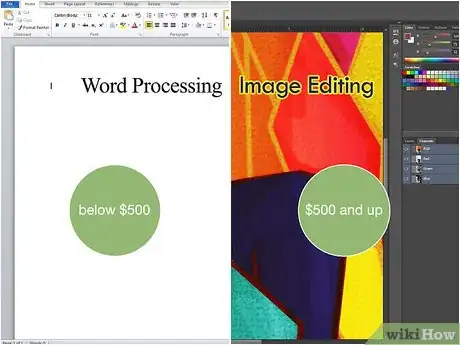
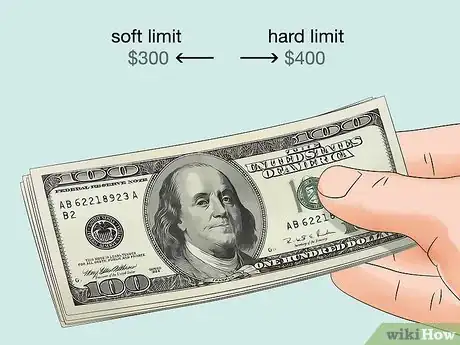

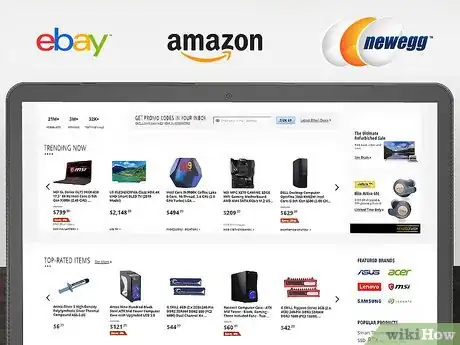
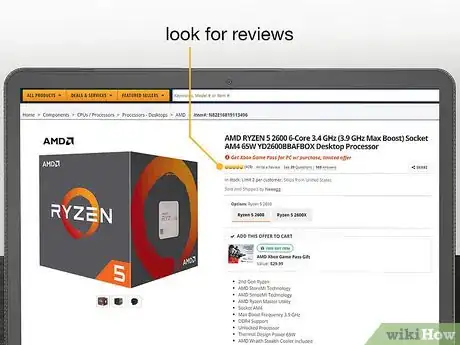















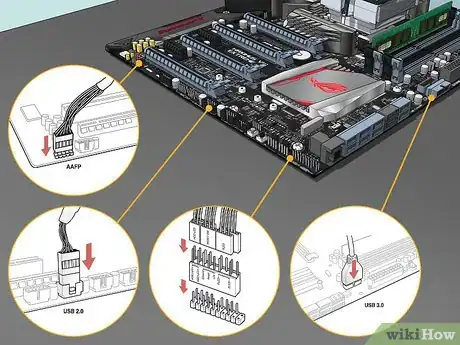
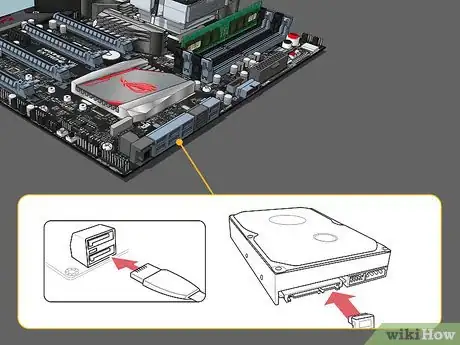
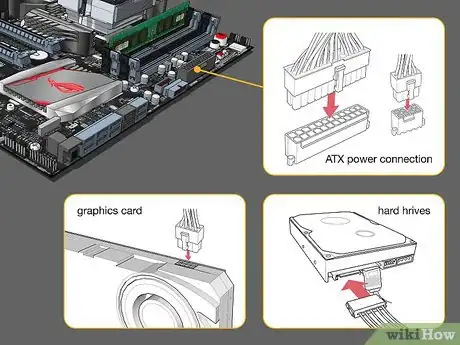






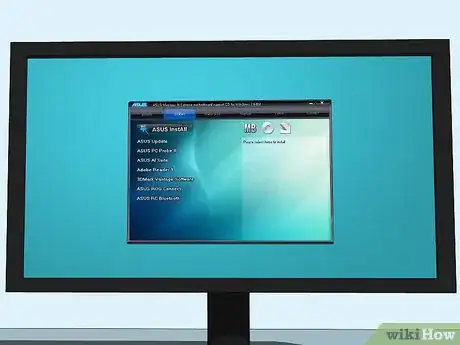
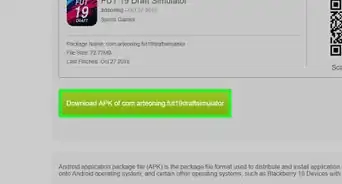

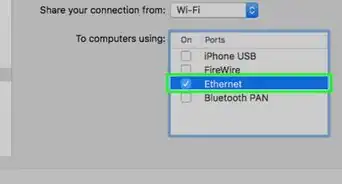
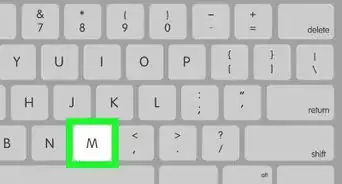
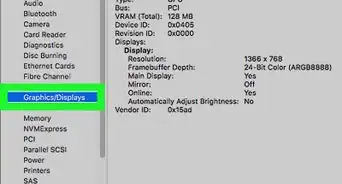

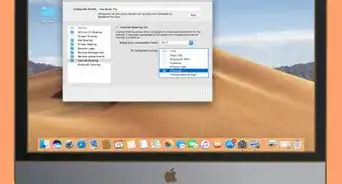
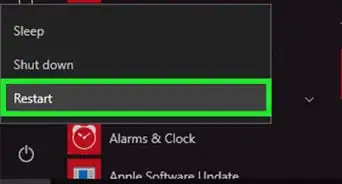
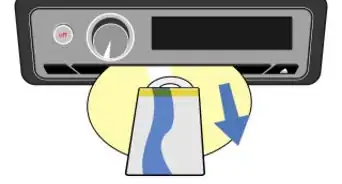
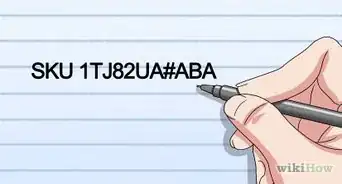


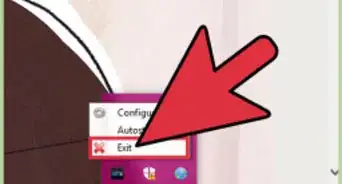

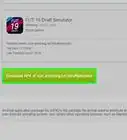

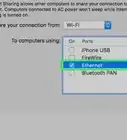


L'équipe de gestion du contenu de wikiHow examine soigneusement le travail de l'équipe éditoriale afin de s'assurer que chaque article est en conformité avec nos standards de haute qualité. Cet article a été consulté 36 253 fois.